如何刪除舊的 iCloud 備份並釋放 iPhone 上的空間
您的 iPhone 上的 iCloud 存儲空間有限嗎?我們的教程向您展示如何有效刪除舊的 iCloud 備份,釋放急需的空間。 iCloud 的默認 5GB 空間很快就會被多個備份佔用,這可能會妨礙 iCloud 照片和 iCloud Drive 等服務的功能。我們指導您在 iPhone 設置中完成一個簡單的過程來刪除舊備份,幫助您智能管理存儲空間。本教程非常適合希望優化 iCloud 使用的 iPhone 用戶,可確保您備份重要數據而不會耗盡空間。
了解 iCloud 存儲
iCloud 為 iPhone 數據提供自動無線備份。然而:
-
有限的免費存儲空間:iCloud 提供 5GB 免費空間,多次備份很快就會用完。
-
潛在的存儲短缺:訂閱更多存儲空間是有限制的,會影響 iCloud 照片和 iCloud Drive 等備份和服務。
訪問 iCloud 設置
-
打開設置應用程序:首先啟動 iPhone 上的“設置”。
-
導航到 iCloud:
-
轉到“Apple ID”。
-
點擊“iCloud”即可查看您的存儲空間使用詳細信息。
-
iPhone 設置 > Apple ID > iCloud
刪除舊的 iCloud 備份
釋放 iCloud 存儲空間
-
找到 iCloud 備份設置:
-
在 iCloud 設置中,滾動查找“iCloud 備份”。
-
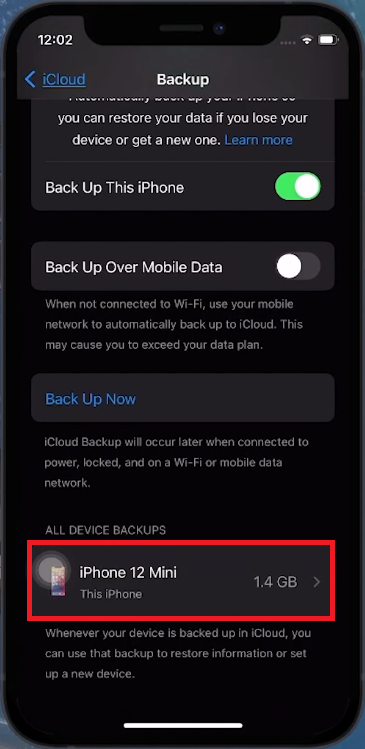
iCloud > 備份
-
選擇要刪除的備份:
-
查看“所有設備備份”。
-
從您不再需要的設備中選擇備份。
-
-
刪除備份:
-
輕點“關閉並從 iCloud 中刪除”。
-
如果出現提示,請確認您的選擇。
-
完成這些步驟後,您將立即在 iCloud 存儲中看到更多可用空間,有助於更有效地管理數據。
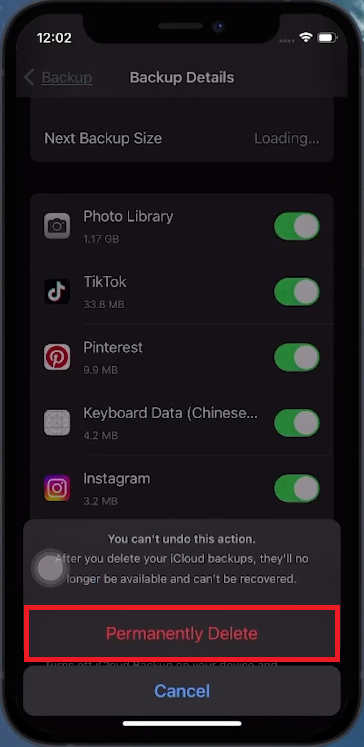
永久刪除舊的 iCloud 備份
-
如何在 iPhone 上查看我的 iCloud 存儲空間使用情況?
前往“設置”,點擊您的 Apple ID,然後選擇 iCloud 以查看您的存儲空間使用情況。
-
是否可以刪除舊的 iCloud 備份?
建議閱讀:iPhone 存儲空間已滿?如何釋放 iPhone 上的空間?
是的,您可以前往 iCloud 設置並選擇“iCloud 備份”來刪除舊備份。
-
刪除舊備份會釋放 iCloud 存儲空間嗎?
是的,刪除舊備份將釋放 iCloud 存儲空間。
-
如何選擇要刪除的備份?
在“iCloud 備份”下,您將看到“所有設備備份”,您可以在其中選擇要刪除的備份。
-
是否需要確認刪除備份?
是的,當您選擇刪除備份時,系統會提示您確認。

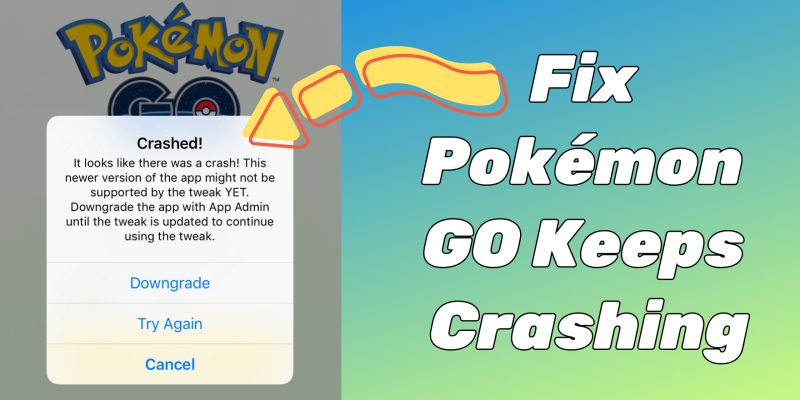
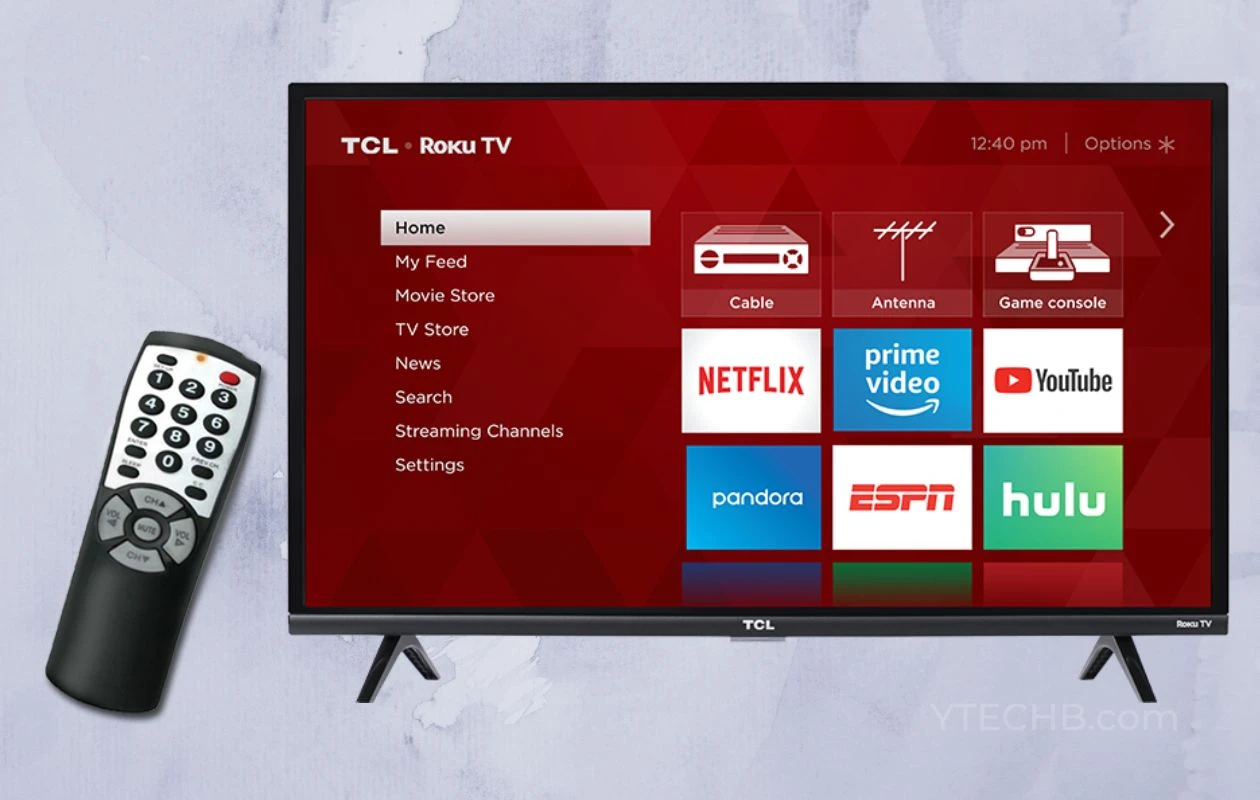
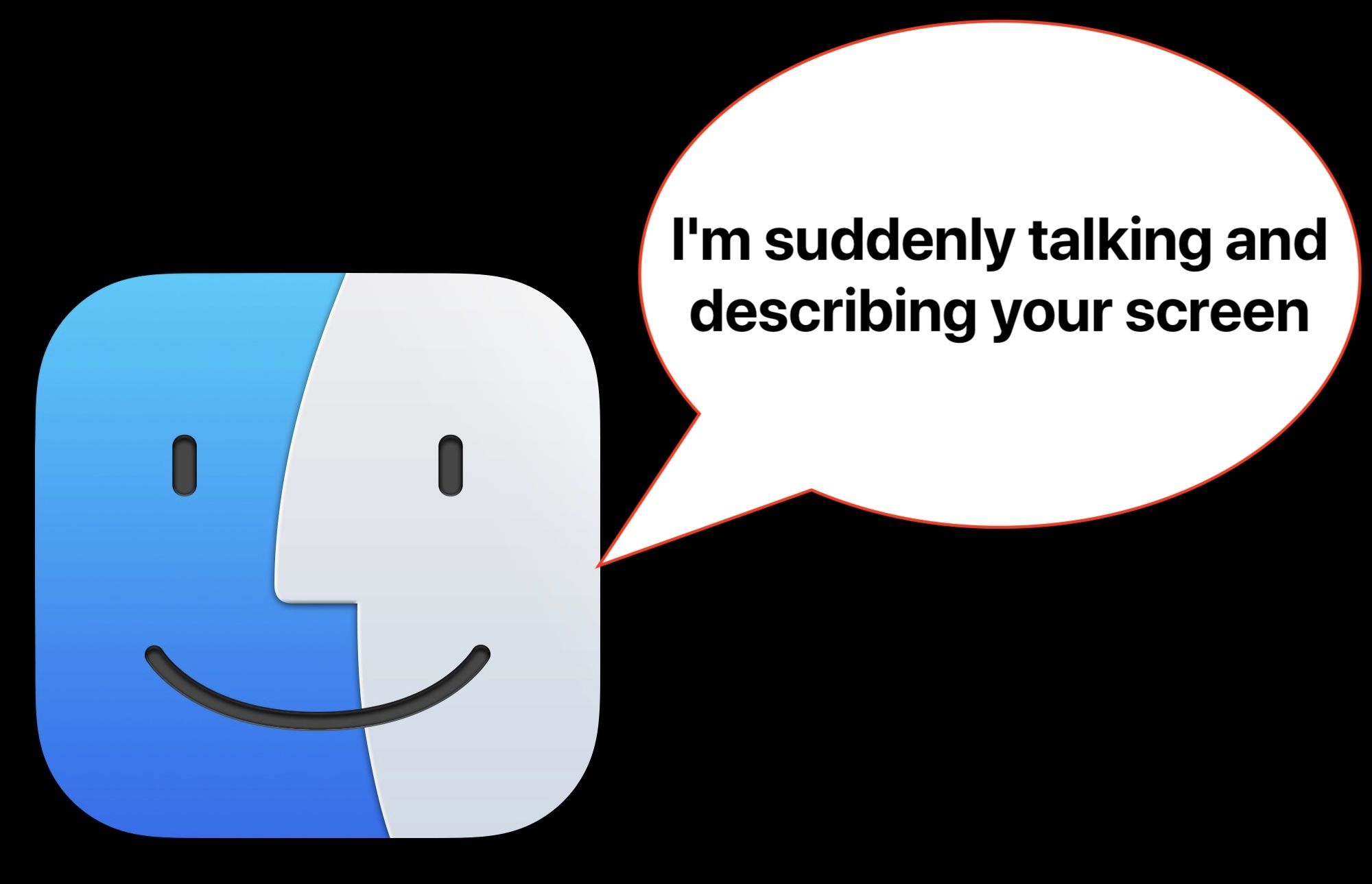




![GSM Prime 工具:完整指南和最佳替代方案 [真实评论]](https://pfrlju.com/tech/avilas/wp-content/uploads/cache/2025/12/gsm-prime-tool-review.jpg)



